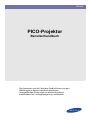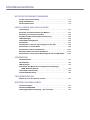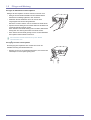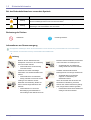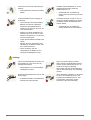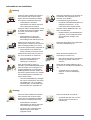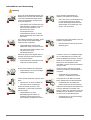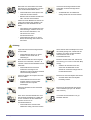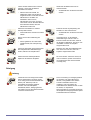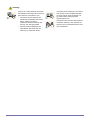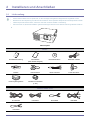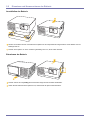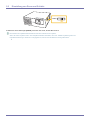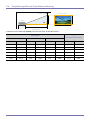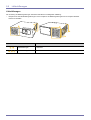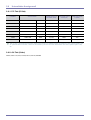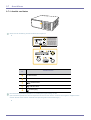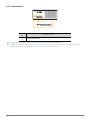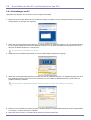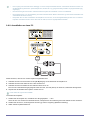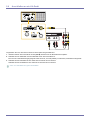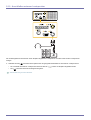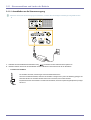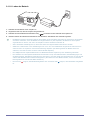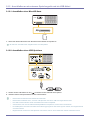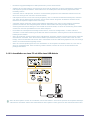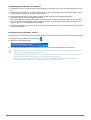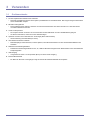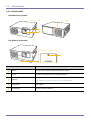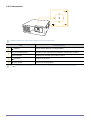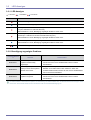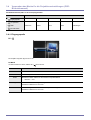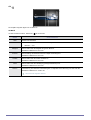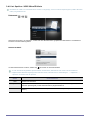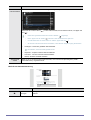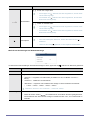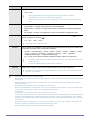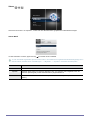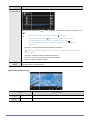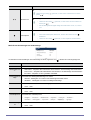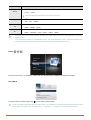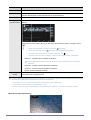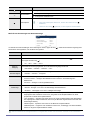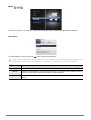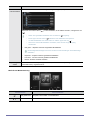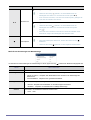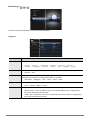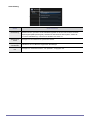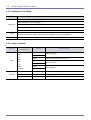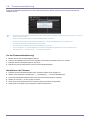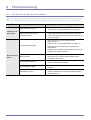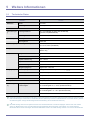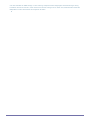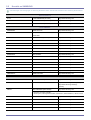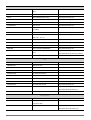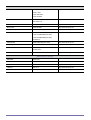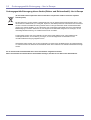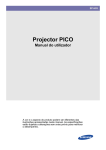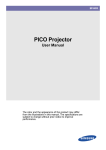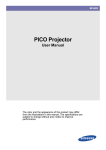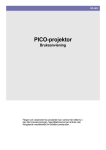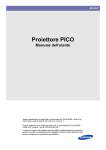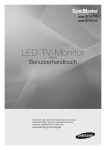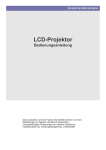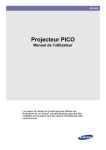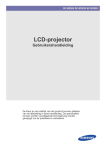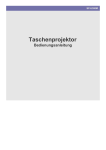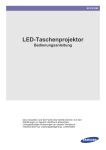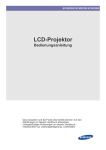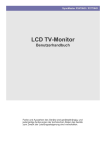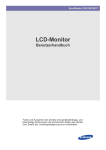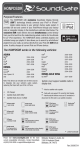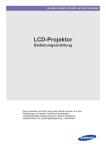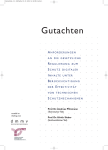Download Handbuch - HiFi
Transcript
SP-H03 PICO-Projektor Benutzerhandbuch Das Aussehen und die Farbe des Geräts können von den Abbildungen in diesem Handbuch abweichen. Unangekündigte Änderungen an diesem Handbuch, insbesondere zur Leistungssteigerung, vorbehalten. Inhaltsverzeichnis WICHTIGE SICHERHEITSHINWEISE Vor der ersten Verwendung . . . . . . . . . . . . . . . . . . . . . . . . . . . . . . . . . . 1-1 Pflege und Wartung . . . . . . . . . . . . . . . . . . . . . . . . . . . . . . . . . . . . . . . . 1-2 Sicherheitshinweise . . . . . . . . . . . . . . . . . . . . . . . . . . . . . . . . . . . . . . . . 1-3 INSTALLIEREN UND ANSCHLIEßEN Lieferumfang . . . . . . . . . . . . . . . . . . . . . . . . . . . . . . . . . . . . . . . . . . . . . . 2-1 Einsetzen und Herausnehmen der Batterie . . . . . . . . . . . . . . . . . . . . . 2-2 Einstellung von Zoom und Schärfe . . . . . . . . . . . . . . . . . . . . . . . . . . . 2-3 Projektionsgröße und Projektionsentfernung . . . . . . . . . . . . . . . . . . 2-4 Lüfteröffnungen . . . . . . . . . . . . . . . . . . . . . . . . . . . . . . . . . . . . . . . . . . . 2-5 Unterstützte Anzeigemodi . . . . . . . . . . . . . . . . . . . . . . . . . . . . . . . . . . . 2-6 Anschlüsse . . . . . . . . . . . . . . . . . . . . . . . . . . . . . . . . . . . . . . . . . . . . . . . 2-7 Anschließen an den PC und Konfigurieren des PCs . . . . . . . . . . . . . 2-8 Anschließen an ein AV-Gerät . . . . . . . . . . . . . . . . . . . . . . . . . . . . . . . . 2-9 Anschließen externer Lautsprecher . . . . . . . . . . . . . . . . . . . . . . . . . . 2-10 Stromanschluss und Laden der Batterie . . . . . . . . . . . . . . . . . . . . . . 2-11 Anschließen an ein externes Speichergerät und ein USB-Kabel . . . 2-12 VERWENDEN Gerätemerkmale . . . . . . . . . . . . . . . . . . . . . . . . . . . . . . . . . . . . . . . . . . 3-1 Gerätedetails . . . . . . . . . . . . . . . . . . . . . . . . . . . . . . . . . . . . . . . . . . . . . . 3-2 LED-Anzeigen . . . . . . . . . . . . . . . . . . . . . . . . . . . . . . . . . . . . . . . . . . . . 3-3 Verwenden des Menüs für die Projektionseinstellungen (OSD: Bildschirmmenü) . . . . . . . . . . . . . . . . . . . . . . . . . . . . . . . . . . 3-4 Unterstützte Dateiformate . . . . . . . . . . . . . . . . . . . . . . . . . . . . . . . . . . . 3-5 Firmwareaktualisierung . . . . . . . . . . . . . . . . . . . . . . . . . . . . . . . . . . . . . 3-6 FEHLERBEHEBUNG Ehe Sie sich an den Service wenden . . . . . . . . . . . . . . . . . . . . . . . . . . 4-1 WEITERE INFORMATIONEN Technische Daten . . . . . . . . . . . . . . . . . . . . . . . . . . . . . . . . . . . . . . . . . . 5-1 Kontakt zu SAMSUNG . . . . . . . . . . . . . . . . . . . . . . . . . . . . . . . . . . . . . . 5-2 Ordnungsgemäße Entsorgung – Nur in Europa . . . . . . . . . . . . . . . . . 5-3 1 Wichtige Sicherheitshinweise 1-1 Vor der ersten Verwendung In diesem Handbuch verwendete Symbole SYMBOL BEZEICHNUNG BEDEUTUNG Achtung Zeigt Fälle an, in denen die Funktion nicht verfügbar ist oder die Einstellung abgebrochen werden kann. Hinweis Zeigt einen Hinweis oder Tipp für die Verwendung einer Funktion an. Verwenden dieses Handbuchs Unangekündigte Änderungen an diesem Handbuch, insbesondere zur Leistungssteigerung, vorbehalten. • Unterrichten Sie sich vor dem Einsatz dieses Geräts umfassend über die Sicherheitsmaßnahmen. • Wenn ein Problem auftritt, lesen Sie den Abschnitt Fehlerbehebung. Urheberrechtsvermerk Copyright © 2010 Samsung Electronics Co., Ltd. Alle Rechte vorbehalten. Samsung Electronics Co., Ltd. besitzt das Urheberrecht an diesem Handbuch. Ohne ausdrückliche Genehmigung von Samsung Electronics Co., Ltd. darf kein Teil dieses Handbuchs vervielfältigt, verbreitet oder verwendet werden. Wichtige Sicherheitshinweise 1-1 1-2 Pflege und Wartung Reinigen der Oberflächen und des Objektivs Reinigen Sie den Projektor mit einem weichen, trockenen Tuch. • Reinigen Sie das Gerät keinesfalls mit leicht entflammbaren Substanzen wie Reinigungsbenzin, oder Verdünner. • Zerkratzen Sie die Oberfläche der Linse nicht mit Ihren Fingernägeln oder scharfen Gegenständen. Dies kann zu einem Kratzern oder zu Schäden am Gerät führen. • Sprühen Sie beim Reinigen kein Wasser direkt auf das Gerät und verwenden Sie keine nassen Tücher. Wenn Wasser in das Gerät eindringt, kann ein Brand, elektrischer Schlag oder eine Störung des Geräts verursacht werden. • Wenn Wasser auf das Gerät gelangt, können auf der Oberfläche des Projektors weiße Flecken erscheinen. Das Aussehen und die Farbe können je nach Modell unterschiedlich sein. Reinigung im Inneren des Projektors Zur Reinigung des Projektorinneren wenden Sie sich an ein offizielles Samsung-Kundendienstzentrum. • 1-2 Wenden Sie sich an ein Kundendienstzentrum, wenn Staub oder Fremdkörper in den Projektor gelangt sind. Wichtige Sicherheitshinweise 1-3 Sicherheitshinweise Bei den Sicherheitshinweisen verwendete Symbole SYMBOL BEZEICHNUNG BEDEUTUNG Achtung Wenn Sie die mit diesem Symbol versehenen Anweisungen nicht befolgen, kann dies schwere Verletzungen bis hin zum Tod nach sich ziehen. Achtung Wenn Sie die mit diesem Symbol versehenen Anweisungen nicht befolgen, kann dies Verletzungen oder Sachschäden nach sich ziehen. Bedeutung der Zeichen Unterlassen. Unbedingt beachten. Informationen zur Stromversorgung Die folgenden Abbildungen dienen für Sie als Referenz und sie können sich je nach Modell und Land unterscheiden. Das Aussehen und die Farbe können je nach Modell unterschiedlich sein. Achtung Berühren Sie den Netzstecker beim Einstöpseln und Trennen der Verbindung nicht mit feuchten Händen. • 30 LUMEN • Anderenfalls kann ein Stromschlag verursacht werden. Verwenden Sie weder beschädigte Steckdosen noch defekte Netzkabel oder Stecker. • 30 LUMEN Andernfalls kann es durch eine Beschädigung des Netzkabels zu Stromschlägen oder Bränden kommen. Wichtige Sicherheitshinweise Anderenfalls kann ein elektrischer Schlag oder Brand verursacht werden. Schließen Sie keinesfalls mehrere Elektrogeräte an eine einzige Steckdose an. • Anderenfalls kann ein elektrischer Schlag oder Brand verursacht werden. Verbiegen und verdrehen Sie das Netzkabel nicht übermäßig. Stellen Sie keine schweren Gegenstände auf dem Kabel ab. • Bewahren Sie das Netzkabel und das Gerät nicht in der Nähe von Heizkörpern auf. ! Andernfalls kann es zu Bränden aufgrund von Überhitzung der Steckdose kommen. Wenn die Kontakte oder die Buchse des Netzsteckers in Berührung mit Staub, Wasser oder anderen Substanzen gelangt sind, reinigen Sie den Stecker gründlich. • Es besteht die Gefahr eines elektrischen Schlages oder eines Brandes. 1-3 Achten Sie auf eine feste Verbindung des Steckers. • ! Anderenfalls kann ein Brand verursacht werden. Schließen Sie das Netzkabel nur an eine geerdete Steckdose (für Geräte der Isolationsklasse 1) an. • ! Vorsichtsmaßnahmen beim Umgang mit der Batterie. • Verwenden Sie keine ungenehmigten Batterien. Sie könnten explodieren. • Wenden Sie auf die Batterie keine Gewalt an und versuchen Sie nicht, ein Loch hineinzubohren. • Erhitzen Sie niemals die Batterie und bewahren Sie sie auch nicht an Orten mit hoher Temperatur (z. B. im Sommer in einem Fahrzeug) auf. • Lassen Sie die Batterie keinesfalls nass werden. • Erlauben Sie nicht, dass Kinder (oder Haustiere) an der Batterie saugen oder sie in den Mund nehmen. • Achten Sie darauf, dass der Ladeanschluss der Batterie nicht in Kontakt mit Metallobjekten kommt. Anderenfalls kann ein elektrischer Schlag oder eine Verletzung verursacht werden. Verwenden Sie stets nur das von uns zur Verfügung gestellte Netzkabel. Verwenden Sie zudem niemals das Netzkabel eines anderen Geräts. ! • Anderenfalls kann ein elektrischer Schlag oder Brand verursacht werden. Achtung Fassen Sie das Netzkabel am Stecker und nicht amKabel an, wenn Sie es aus der Wandsteckdose ziehen. • ! 30 LUMEN Andernfalls kann es zu Stromschlägen oder Bränden kommen. Ziehen Sie das Netzkabel ab, bevor Sie das Gerät reinigen. 30 LUMEN ! 30 LUMEN • ! 1-3 Es besteht die Gefahr eines elektrischen Schlages oder eines Brandes. Wenn ein Problem mit dem Projektor auftritt, während Sie die Batterie entfernen, müssen Sie den Netzstecker trennen, um die Stromversorgung vollständig abzuschalten. Mit dem Netzschalter allein wird die Stromversorgung nicht vollständig getrennt. Wenn die Batterie ausgebaut ist, versuchen Sie nicht, den Projektor durch Ein- oder Ausstöpseln des Netzsteckers ein- oder auszuschalten. (Verwenden Sie den Netzstecker nicht als Netzschalter.) Wichtige Sicherheitshinweise Informationen zur Installation Achtung 30 LUMEN Achten Sie beim Aufstellen des Geräts in einem Schrank oder auf einem Regal darauf, dass die Vorderseite des Geräts nicht über die Vorderkante herausragt. • 30 LUMEN Andernfalls kann das Gerät herunterfallen und dadurch Störungen oder Verletzungen verursachen. • Achten Sie darauf, den Netzstecker und die an andere Geräte angeschlossenen Kabel zu trennen, ehe Sie den Projektor verschieben. 30 LUMEN ! • 30 LUMEN ! • LUMEN • SAMSUNG ! 30 LUMEN ! Andernfalls könnte ein elektrischer Schlag oder Brand verursacht werden. Wenn ein Kind das Gerät berührt, könnte es herunterfallen und Verletzungen verursachen. Halten Sie die Kunststofftüten der Verpackung von Kindern fern. 30 LUMEN • ! Wenn Sie das Gerät an einem Ort aufstellen, an dem die Betriebsbedingungen stark schwanken, kann es aufgrund von Umgebungseinflüssen zu gravierenden Qualitätsproblemen kommen. Stellen Sie das Gerät in diesem Fall erst auf, nachdem Sie sich diesbezüglich mit unserem Call Center beraten haben. • Die Beschichtung des Netzkabels kann schmelzen, und es besteht die Gefahr eines elektrischen Schlages oder Brandes. Stellen Sie dieses Gerät nicht in Bereichen mit hoher Staubbelastung auf. Stellen Sie das Gerät nicht an einem Ort auf, der in Reichweite von Kindern ist. 30 Es besteht andernfalls Brandgefahr und außerdem wird dadurch u. U. die Lebensdauer des Produkts verkürzt. Platzieren Sie das Netzkabel nicht in der Nähe von Heizkörpern. Andernfalls kann es durch eine Beschädigung des Netzkabels zu Stromschlägen oder Bränden kommen. Stellen Sie das Gerät nicht in einem Fahrzeug oder an Stellen auf, an denen es Staub, Feuchtigkeit (Sauna), Öl, Rauch oder Wasser (Regenwasser) ausgesetzt ist. • Stellen Sie das Gerät nicht in der Nähe von Feuerstellen oder Heizkörpern bzw. an Orten auf, wo es direkter Sonneneinstrahlung ausgesetzt ist. 30 LUMEN Wenn Kinder sich diese Kunststofftüten über den Kopf ziehen, können sie ersticken. Stellen Sie die Projektionsfläche nicht an einem kleinen und schlechten belüfteten Ort auf. • Andernfalls kann es zu Bränden aufgrund von interner Überhitzung kommen. Orte mit Feinstaubbelastung, niedrigen bzw. hohen Temperaturen oder starker Feuchtigkeit (wie z. B. an Flughäfen oder Bahnhöfen), wo das Gerät lange Zeit ununterbrochen angschaltet ist. Achtung 30 LUMEN ! Achten Sie beim Aufstellen des Geräts in einem Schrank oder auf einem Regal darauf, dass die Vorderseite des Geräts nicht über die Vorderkante herausragt. • Andernfalls kann das Gerät herunterfallen und dadurch Störungen oder Verletzungen verursachen. • Verwenden Sie nur Schränke oder Regale mit einer für das Gerät geeigneten Größe. Wichtige Sicherheitshinweise Setzen Sie das Gerät vorsichtig ab. 30 LUMEN ! • Andernfalls führt dies evtl. zu einem Problem mit dem Gerät oder zu Verletzungen. 1-3 Informationen zur Verwendung Achtung Führen Sie weder Metallgegenstände wie Büroklammern, Münzen oder Haarnadeln, noch leicht entflammbare Gegenstände (durch Lüftungsschlitze, Anschlüsse) ins Innere des Geräts ein. 100 30 LUMEN • Wenn Wasser oder Fremdstoffe in das Gerät eindringen, schalten Sie es aus, ziehen Sie den Netzstecker, und wenden Sie sich an das Kundendienstzentrum. • Andernfalls führt dies evtl. zu einem Brand, Stromschlag oder Problem mit dem Gerät. Legen Sie keine Gegenstände wie Spielzeug oder Kekse auf das Gerät. 30 LUMEN • Da im Gerät Hochspannung anliegt, dürfen Sie es auf keinen Fall selbst zerlegen, reparieren oder modifizieren. 30 LUMEN • Anderenfalls kann ein Brand oder elektrischer Schlag verursacht werden. • Wenn das Gerät repariert werden muss, wenden Sie sich an ein Kundendienstzentrum. Schauen Sie nicht in das Objektiv, wenn der Projektor angeschaltet ist. 30 LUMEN • Brennbare Sprays oder Objekte dürfen in der Nähe des Geräts weder aufbewahrt noch verwendet werden. 30 LUMEN • • LUMEN Dies stellt insbesondere für Kinder eine Gefährdung dar. Versuchen Sie nicht, ein leitfähiges Objekt wie z. B. Büroklammern aus Stahl in die Dose am Netzkabel einzuführen, wenn das Kabel mit einer Steckdose verbunden ist. Anderenfalls kann eine Explosion oder ein Brand verursacht werden. Berühren Sie den Netzstecker nicht unmittelbar nachdem er aus der Steckdose gezogen wurde. Ziehen Sie bei Gewitter den Netzstecker. 30 Wenn sich ein Kind an das Gerät hängt, um solche Gegenstände zu greifen, könnten diese Gegenstände oder das Gerät hinfallen und Verletzungen oder gar den Tod verursachen. Andernfalls kann es zu Stromschlägen oder Bränden kommen. Achten Sie darauf, die Lüftungsschlitze nicht durch Tischtücher oder Vorhänge zu versperren. 30 LUMEN • ! Lassen Sie das Gerät beim Transport nicht fallen. Andernfalls kann es zu Bränden aufgrund von Überhitzung kommen. Verwenden Sie in der Nähe des Geräts keine Luftbefeuchter und Kochmaschinen. 30 LUMEN 30 LUMEN • ! 30 Dies führt evtl. zu einem Problem mit dem Gerät oder zu Verletzungen. • Ziehen Sie niemals am Strom- oder Signalkabel, um das Gerät zu bewegen oder anzuheben. 30 LUMEN LU ME N • 1-3 Andernfalls kann es durch Beschädigungen des Kabels zu Problemen mit dem Gerät oder zu Stromschlägen und Bränden kommen. ! Anderenfalls kann ein elektrischer Schlag oder Brand verursacht werden. Sollte das Gerät ungewöhnliche Geräusche erzeugen, Brandgeruch auftreten oder Rauch zu sehen sein, ziehen Sie sofort das Netzkabel aus der Steckdose und wenden Sie sich an ein Kundendienstzentrum. • Andernfalls kann es zu Stromschlägen oder Bränden kommen. Wichtige Sicherheitshinweise Bei Austritt von Gas berühren Sie weder das Gerät noch den Netzstecker, sondern lüften Sie die Räumlichkeiten sofort. 30 LUMEN ! GAS • Anderenfalls kann eine Explosion oder ein Brand verursacht werden. • Berühren Sie bei Gewitter niemals das Netz- oder das Antennenkabel. 30 LUMEN Lassen Sie keine Gegenstände auf das Gerät fallen und keine Schläge darauf einwirken. • ! Anderenfalls kann ein elektrischer Schlag oder Brand verursacht werden. Stellen Sie weder Behälter mit Wasser wie Vasen, Blumentöpfe oder Getränke noch Medikamente oder Metallteile auf das Gerät. 30 LUMEN • Wenn Wasser oder Fremdstoffe in das Gerät eindringen, schalten Sie es aus, ziehen Sie den Netzstecker, und wenden Sie sich an das Kundendienstzentrum. • Andernfalls führt dies evtl. zu einem Brand, Stromschlag oder Problem mit dem Gerät. Achtung Legen Sie keine schweren Gegenstände auf das Gerät. • 30 LUMEN 30 LUMEN Andernfalls führt dies evtl. zu einem Problem mit dem Gerät oder zu Verletzungen. SAMSUNG Wenn Sie das Gerät über einen längeren Zeitraum nicht verwenden, weil Sie z. B. verreisen, ziehen Sie das Netzkabel aus der Steckdose. 30 LUMEN ! • • LUMEN Benutzen Sie das Gerät nicht, während es eine Störung (z. B.: kein Ton oder kein Bild) anzeigt. 30 LUMEN SAMSUNG • Anderenfalls könnte sich Staub ansammeln und aufgrund von Überhitzung oder Kurzschluss ein Brand oder Stromschlag entstehen. Achten Sie darauf, den Projektor auf einen Tisch zu stellen. 30 Wenn Wasser oder Fremdkörper ins Innere des Geräts gelangt sind, schalten Sie den Projektor aus, ziehen Sie das Netzkabel und wenden Sie sich an das Kundendienstzentrum. Andernfalls könnten Sie über den Projektor stolpern und sich selbst verletzen oder den Projektor beschädigen. Berühren Sie nicht das Objektiv des Geräts. 30 LUMEN • Auf diese Weise kann das Objektiv beschädigt werden. ! Halten Sie Kleinteile aus der Reichweite von Kindern. 30 LUMEN ! Schalten Sie das Gerät sofort aus, ziehen Sie das Netzkabel aus der Steckdose und benachrichtigen Sie ein Kundendienstzentrum. Berühren Sie die Außenteile des Geräts nicht mit Werkzeugen (wie z. B. Messer oder Hammer). ! 30 LUMEN Wenn Ihnen das Gerät hinfällt oder wenn das Gehäuse beschädigt ist, schalten Sie es aus und ziehen Sie den Netzstecker. Wenden Sie sich an ein Kundendienstzentrum. • Verwenden Sie das Netzteil nur in gut belüfteten Räumen. ! Anderenfalls kann ein Brand oder elektrischer Schlag verursacht werden. Wichtige Sicherheitshinweise 1-3 Lassen Sie das Netzteil nicht in Wasser gelangen. Lassen Sie das Netzteil keinesfalls nass werden. 30 LUMEN • LUMEN • Dadurch könnte ein Defekt, ein elektrischer Schlag oder ein Brand ausgelöst werden. Verwenden Sie das Netzteil nicht in der Nähe von Gewässern oder im Freien, insbesondere nicht, wenn es regnet oder schneit. Achten Sie beim Wischen des Fußbodens darauf, dass das Netzteil nicht feucht wird. Halten Sie das Netzteil von anderen Wärmequellen entfernt. • Stellen Sie das Netzteil nicht auf ein anderes Netzteil. 30 Entfernen Sie die Vinylverpackung des Netzteils vor dem ersten Einsatz. 30 LUMEN Anderenfalls kann ein Brand verursacht werden. • Öffnen Sie nicht die Verkleidung des Geräts. 30 LUMEN • 30 LUMEN Dies ist gefährlich, denn das Gerät enthält Bauteile, die Hochspannung führen. Achten Sie besonders darauf, dass keines Ihrer Körperteile die Heißluftöffnungen berührt, während der Projektor läuft. 30 LUMEN Stellen Sie keine hitzeempfindlichen Objekte in die Nähe des Projektors. 30 LUMEN Anderenfalls kann ein Brand verursacht werden. 30 LUMEN 30 LUMEN Anderenfalls kann ein Brand verursacht werden. Vermeiden Sie es, in die Nähe der Heißluftöffnungen oder der Linse zu kommen. Beide sind sehr heiß, während der Projektor in Betrieb ist, aber auch noch unmittelbar nachdem der Projektor ausgeschaltet wurde. Beachten Sie, dass die Heißluftöffnungen auch dann noch heiß sind, wenn der Projektor ausgeschaltet wurde. Die Linse ist heiß. Achten Sie darauf, sie nicht zu berühren. (Kinder und Personen mit empfindlicher Haut müssen äußerst vorsichtig sein.) Reinigung Achtung 30 LUMEN 1-3 Verwenden Sie zum Reinigen des Geräts keinen Wassersprüher und kein nasses Tuch. Reinigen Sie die Kunststoffteile des Geräts (z. B. Gehäuse) nicht mit Chemikalien wie Reinigungsmitteln, Industrie- oder Automobilpolitur, Schleifmittel, Wachs, Reinigungsbenzin oder Alkohol, da auf diese Weise Schäden verursacht werden können. Durch Verwendung von Reinigungsmitteln mit Tensiden und großen Mengen an Alkohol, Lösungsmitteln oder anderen scharfen Chemikalien kann es zur Verfärbung oder zum Reißen der Außenflächen des Geräts kommen. Achten Sie darauf, nur empfohlene Reinigungsmittel zu verwenden.Sie können das empfohlene Reinigungsmittel bei jedem Kundendienstzentrum erwerben. Wichtige Sicherheitshinweise Achtung 30 LUMEN ! Trennen Sie vor dem Reinigen des Geräts das Netzkabel, und reinigen Sie es dann mit einem weichen und trockenen Tuch. • • 30 LUMEN Verwenden Sie beim Reinigen des Geräts keine Chemikalien wie Wachs, Benzin, Alkohol, Verdünner, Insektenschutzmittel, Duftstoffe oder Schmier- bzw. Reinigungsmittel. ! Dies kann zu Beschädigungen der Außenflächen des Geräts oder zur Ablösung von Aufdrucken führen. ! Wichtige Sicherheitshinweise SAMSUNG Verwenden Sie zum Reinigen von Schmutz oder Flecken auf dem Projektionsobjektiv ein Spray oder ein leicht mit Wasser und ggf. einem milden Reinigungsmittel angefeuchtetes Tuch. Reinigen Sie den Innenraum des Projektors mindestens einmal pro Jahr. Wenden Sie sich dazu an ein Kundendienstzentrum oder Ihren Fachhändler. 1-3 2 Installieren und Anschließen 2-1 Lieferumfang • Packen Sie das Gerät aus und prüfen Sie, ob alle nachfolgend aufgeführten Gegenstände mitgeliefert wurden. • Bewahren Sie die Verpackung auf, falls Sie das Produkt zu einem späteren Zeitpunkt einmal transportieren müssen. • Falls Komponenten fehlen sollten, setzen Sie sich bitte mit Ihrem Händler in Verbindung. • Sie können die mit „Gesondert erhältlich“ gekennzeichnetgen Teile bei Ihrem örtlichen Samsung-Händler erwerben. PICO-Projektor INHALT Garantiekarte (Nicht überall verfügbar) Batterie USB-Anschluss PICO-Projektorgehäuse Ferritkern für Netzkabel (1 Stk.) Benutzerhandbuch Netzkabel / Netzteil 3RCA-Anschluss D-Sub-Anschluss B Schnellaufbauanleitung SEPARAT ERHÄLTLICH B D-Sub-Kabel USB-Kabel Stereokabel Audiokabel Videokabel 2-1 Installieren und Anschließen 2-2 Einsetzen und Herausnehmen der Batterie Anschließen der Batterie Richten Sie die Nuten auf der Unterseite des Projektors mit den entsprechenden Gegenstücken an der Batterie aus und befestigen Sie sie. Drücken den Projektor von oben und hinten gleichzeitig nach vorn, bis er hörbar einrastet. Entnehmen der Batterie Drücken Sie auf den mit [PUSH] gekennzeichneten Riegel auf der Rückseite der Batterie. Heben Sie die Rückseite des Projektors hoch, während Sie die Sperre herunterdrücken. Installieren und Anschließen 2-2 2-3 Einstellung von Zoom und Schärfe FOCUS Schieben Sie den Schieberegler [FOCUS] nach links oder rechts, bis das Bild scharf ist. Die Größe Ihrer Projektionsfläche bestimmt den ihren Abstand zum Projektor. Wenn Sie Ihren Projektor nicht in dem Projektionsabstand aufstellen, der in der Tabelle Projektionsgröße und Projektionsentfernung in Abschnitt 2-4 angegeben ist, können Sie das Bild nicht richtig fokussieren. 2-3 Installieren und Anschließen 2-4 Projektionsgröße und Projektionsentfernung Screen: Side view Screen: Front view M Y Projector Y 90° X Z Z: Throw Distance Schieben Sie den Schieberegler [FOCUS] nach links oder rechts, bis das Bild scharf ist. BILDGRÖßE M (DIAGONAL) X (HORIZONTAL) Y (VERTIKAL) Z (PROJEKTIONSDISTANZ) ZOLL CM ZOLL CM ZOLL CM ZOLL CM 8,6 21,8 7,5 19,0 4,2 10,7 12,0 30,5 10 25,4 8,7 22,1 4,9 12,5 14,0 35,5 17,2 43,7 15,0 38,1 8,4 21,4 23,8 60,5 34,3 87,1 29,9 75,9 16,8 42,7 47,4 120,5 57,2 145,3 49,9 126,6 28,0 71,2 78,8 200,1 85,5 217,2 74,5 189,3 41,9 106,5 117,7 299 Installieren und Anschließen 2-4 2-5 Lüfteröffnungen Lüfteröffnungen Die Anordnung der Belüftungsöffnungen entnehmen Sie bitte der nachfolgenden Abbildung: • Versperren Sie nicht die Belüftungsöffnungen. Durch Versperren der Belüftungsöffnungen kann Ihr Projektor überhitzt werden und ausfallen. BEZEICHNUNG , , 2-5 , BESCHREIBUNG Heißluftöffnungen Luftauslass Kühlluftöffmungen Lufteinlass Installieren und Anschließen 2-6 Unterstützte Anzeigemodi 2-6-1. PC-Takt (D-Sub) FORMAT AUFLÖSUNG HORIZONTALFR EQUENZ (KHZ) VERTIKALFREQ UENZ (HZ) PIXELFREQUEN Z (MHZ) IBM 640 x 480 60Hz 31,469 59,94 25,175 VESA 800 x 600 60Hz 37,879 60,317 40 VESA 1024 x 768 60Hz 48,363 60,004 65 VESA 720 x 576 60Hz 35,91 59,95 32,75 EIA-861B 720 x 480 60Hz 31,5 60 27,027 VESA 1280 x 800 60Hz 49,702 59,81 83,5 VESA 1280 x 768 60Hz 47,776 59,87 79,5 VESA 1280 x 720 60Hz 47,772 59,855 74,5 Alle von 854 x 480 Pixel abweichenden Auflösungen werden vom Skalierungschip im Projektor in 854 x 480 umgesetzt. Um ein optimales Bild zu erhalten, stellen Sie die Auflösung des PCs auf einen Wert ähnlich dem des Projektors (854 x 480) ein. 2-6-2. AV-Takt (Video) NTSC, NTSC 4.43, PAL, PAL60, PAL-N, PAL-M, SECAM Installieren und Anschließen 2-6 2-7 Anschlüsse 2-7-1. Ansicht von hinten Öffnen Sie die Abdeckung auf der Rückseite des Projektors. PC IN SYMB OL AV IN BEZEICHNUNG PC IN-Anschluss AV IN-Anschluss Netzanschluss USB-Anschluss Audioausgang Die maximale empfohlene Kapazität für ein USB-Speichergerät beträgt 16 GB. (Die maximale Kapazität des externen Speichers hat sich aus den Tests in unserem Werk ergeben. Möglicherweise machen Sie bei einem anderen Hersteller des Speichergeräts andere Erfahrungen.) 2-7 Installieren und Anschließen 2-7-2. Seitenansicht FOCUS SYMB OL BEZEICHNUNG MicroSD-Schacht (HC) Die maximale empfohlene Kapazität für ein MicroSD-Speichergerät (HC) beträgt 32 GB. (Die maximale Kapazität des externen Speichers hat sich aus den Tests in unserem Werk ergeben. Möglicherweise machen Sie bei einem anderen Hersteller des Speichergeräts andere Erfahrungen.) Installieren und Anschließen 2-7 2-8 Anschließen an den PC und Konfigurieren des PCs 2-8-1. Einstellungen am PC Überprüfen Sie Folgendes, ehe Sie den PC an Ihren Projektor anschließen. 1. Klicken Sie mit der rechten Maustaste auf den Windows-Desktop, und klicken Sie dann auf [Eigenschaften]. Das Dialogfeld <Eigenschaften von Anzeige> wird angezeigt. 1 2. Klicken Sie auf die Registerkarte [Einstellungen], und stellen Sie dann die <Bildschirmauflösung> ein. Die optimale Auflösung für den Projektor beträgt 800 x 600. Eine Aufstellung der anderen vom Projektor unterstützten Auslösungen finden Sie im Abschnitt "PC-Bildschirmfrequenz" in Abschnitt 2-6. Sie müssen die <Farbqualität> nicht ändern. 3. Klicken Sie auf die Schaltfläche [Erweitert]. Es wird ein weiteres Eigenschaftsfenster angezeigt. 2 3 4. Klicken Sie auf die Registerkarte [Monitor], und stellen Sie dann die <Bildschirmfrequenz> ein. Die Bildschirmfrequenz, die zu Ihrer gewählten Auflösung passt, können Sie in Abschnitt 2-6 in der Tabelle "PC-Bildschirmfrequenz" jeweils neben der gewählten Auflösung nachlesen. Beim Einstellen der Bildaktualisierungsrate werden die Vertikal- und die Horizontalfrequenz verändert. 4 5. Klicken Sie zum Schließen des Fensters auf [OK], und klicken Sie dann auf die Schaltfläche [OK] im Fenster <Eigenschaften von Anzeige>, um dieses ebenfalls zu schließen. 6. Fahren Sie den PC herunter, und stellen Sie die Verbindung mit dem Projektor her. 2-8 Installieren und Anschließen • Der Vorgang zum Einrichten kann abhängig von Ihrem Computermodell oder der verwendeten Windows-Version von der Beschreibung abweichen. (Zum Beispiel wird, anders als in (1), [Eigenschaften] anstelle von [Eigenschaften (R)] angezeigt.) • Bei Verwendung als PC-Monitor unterstützt dieser Projektor eine Farbtiefe von bis zu 32 Bit/Pixel. • Die Projektion kann von der Darstellung auf einem herkömmlichen Monitor abweichen (je nach Monitorhersteller oder verwendeter Windows-Version). • Überprüfen Sie vor dem Anschließen des Projektors an einen PC, ob die Anzeigeeinstellungen des PCs von diesem Projektor unterstützt werden. Wenn dies nicht der Fall ist, können Signalprobleme auftreten. 2-8-2. Anschließen an einen PC PC IN AV IN RGB Stellen Sie sicher, dass der PC und der Projektor ausgeschaltet sind. 1. Schließen Sie den D-Sub-Anschluss an den [PC IN]-Eingang auf der Rückseite des Projektors an. 2. Schließen Sie das D-Sub-Kabel an den D-Sub-Anschluss an. 3. Schließen Sie das D-Sub-Kabel an den RGB-Anschluss am PC an. Eine Liste der unterstützten Eingangssignale finden Sie unter „PC-Takt (D-Sub)“ im Abschnitt „Unterstützte Anzeigemodi“. 4. Stöpseln Sie die Netzkabel des Projektor und des PCs ein. D-Sub-Kabel sind gesondert erhältlich. Verwenden des Projektors 1. Schalten Sie den Projektor ein, und wählen Sie <Eingangsquelle> ĺ <PC>. Wenn Sie den <PC>-Modus nicht einstellen können, überprüfen Sie die Verbindung des D-Sub-Kabels mit dem Anschluss. 2. Schalten Sie den PC ein, und konfigurieren Sie dann ggf. die PC-Umgebung (Bildschirmauflösung). 3. Stellen Sie die Projektionsfläche ein. Installieren und Anschließen 2-8 2-9 Anschließen an ein AV-Gerät PC IN AV IN VIDEO OUT AUDIO OUT Vergewissern Sie sich, dass das AV-Gerät und der Projektor ausgeschaltet sind. 1. Verbinden Sie den 3RCA-Anschluss mit dem [AV IN]-Anschluss auf der Rückseite des Projektors. 2. Schließen Sie ein Videokabel und ein Audiokabel an den 3RCA-Anschluss an. Eine Liste der unterstützten Eingangssignale finden Sie unter „AV-Takt (VIDEO)“ im Abschnitt „Unterstützte Anzeigemodi“. 3. Schließen Sie das Videokabel an den VIDEO OUT-Anschluss am AV-Gerät an. Schließen Sie das Audiokabel an den AUDIO OUT-Anschluss am AV-Gerät an. Video- und Audiokabel sind gesondert erhältlich. 2-9 Installieren und Anschließen 2-10 Anschließen externer Lautsprecher PC IN AV IN AUDIO IN Die Audioausgabe kann statt mit den in den Projektor eingebauten Lautsprechern auch über einen externen Lautsprecher erfolgen. 1. Schließen Sie den [ ]-Anschluss des Projektors über ein geeignetes Stereokabel an den externen Lautsprecher an. • Die Lautstärke des externen Lautsprechers kann mit Hilfe der [ • Der [ ]-Tasten am Projektor eingestellt werden. ]-Anschluss kann alle Audiosignale ausgeben. Stereokabel sind gesondert erhältlich. Installieren und Anschließen 2-10 2-11 Stromanschluss und Laden der Batterie 2-11-1. Anschließen an die Stromversorgung Achten Sie darauf, die Stromversorgung anzuschließen, nachdem alle notwendigen Verbindungen hergestellt wurden. PC IN AV IN 1. Schließen Sie das Netzkabel des Netzteils an den [ ]-Anschluss auf der Rückseite des Projektors an. 2. Verbinden Sie das eine Ende des Stromkabels mit dem Netzteil und das andere Ende mit der Steckdose. • Ferritkern für Netzkabel Der Ferritkern dient dazu, das Störungen durch das Kabel abzuschirmen. Wenn Sie ein Kabel anschließen, öffnen Sie den Ferritkern und legen sie Ihn (wie in der Abbildung gezeigt) in der Nähe des Steckers um das Kabel. Drücken Sie ihn dann zusammen, bis er hörbar einrastet. A (Abstand zwischen dem Ferritkern und dem Ende des Kabels, das in den Projektor eingestöpselt wird): weniger als 50 mm 2-11 Installieren und Anschließen 2-11-2. Laden der Batterie 1. Schließen Sie die Batterie an den Projektor an. 2. Vergewissern Sie sich, dass der Projektor ausgeschaltet ist. 3. Schließen Sie das Netzkabel des Netzteils an den [ ]-Anschluss auf der Rückseite des Projektors an. 4. Verbinden Sie das Stromkabel des Netzteils mit einer Steckdose. Die Batterie wird automatisch geladen. • Die Batterie wird nicht verwendet, solange der Projektor mit der Steckdose verbunden ist. (Sie können den Projektor auch dann verwenden, wenn die Batterie nicht angeschlossen ist.) Wir empfehlen, die Batterie an den Projektor angeschlossen zu lassen, auch wenn der Projektor mit einer Steckdose verbunden ist. • Wenn die Batterie vollständig leer ist, dauert das Laden bei ausgeschaltetem Gerät etwa 3 Stunden. • Stellen Sie <LED-Modus> unter <Einstellungen> auf <Eco> ein, wenn die Batterie voll geladen ist. Sie können ein Video aus dem <Int. Speicher> etwa zwei Stunden lang abspielen. (Die Nutzungsdauer der Batterie kann sich verkürzen, wenn Sie ein Video aus einer externen Quelle abspielen.) • Die Helligkeit auf der Projektionsfläche kann bei Batteriebetrieb des Projektors je nach Restladung abnehmen. • Die Ladedauer und die Kapazität der Batterie unterscheiden sich je nach Batteriezustand, Einsatzbedingungen und der Nutzungsdauer. Die Batterie verbraucht auch dann Strom, wenn das Gerät nicht verwendet wird. Im Lauf der Zeit verkürzt sich allmählich die maximale Nutzungsdauer. (Sie sollten eine neue Batterie kaufen, wenn ihre maximale Nutzungsdauer um mehr als die Hälfte verkürzt ist.) • Die rote LED ( ist. ) zeigt an, dass die Batterie geladen wird. / Die blaue LED ( Installieren und Anschließen ) zeigt an, dass die Batterie voll geladen 2-11 2-12 Anschließen an ein externes Speichergerät und ein USB-Kabel 2-12-1. Anschließen einer MicroSD-Karte FOCUS 1. Setzen Sie die MicroSD-Karte in den MicroSD-Schacht seitlich am Projektor ein. Mit manchen microSD-Karten möglicherweise nicht kompatibel. 2-12-2. Anschließen eines USB-Speichers PC IN AV IN B 1. Stecken Sie den USB-Stecker in den [ ]-Anschluss auf der Rückseite des Projektors. 2. Verbinden Sie die USB-Speicherkarte mit dem USB-Anschluss. 2-12 • Dieses Gerät unterstützt keine Multiformat-Kartenleser. • Dieses Gerät funktioniert nicht, wenn der USB-Speicher über einen USB-Hub angeschlossen wird. • Der USB-Anschluss dieses Geräts unterstützt keine externe Festplatte. • Solche Geräte, die nicht der USB-Standardspezifikation entsprechen, könnten nicht normal laufen. • Ein USB-Speicher mit einem automatischen Erkennungsprogramm oder einem eigenen Treiber, wird möglicherweise auch nicht erkannt. • Möglicherweise werden auch USB-Speicher nicht erkannt, die nur einen bestimmten Treiber verwenden können. Installieren und Anschließen • Die Erkennungsgeschwindigkeit für USB-Speicher kann je nach Gerät variieren. • Schalten Sie nicht das Gerät aus und trennen Sie auch nicht die Verbindung zu einem USB-Speicher, während der USB-Speicher gerade schreibt/liest. Andernfalls können der USB-Speicher oder die darauf gespeicherte Datei beschädigt werden. • Verwenden Sie nur USB-Speicher, auf denen normale Dateien gespeichert sind. Fehlerhafte Dateien können der Grund von Störungen sein oder nicht verwendet werden. • USB-Speicher müssen mit FAT oder FAT32 (empfohlen), dem von Windows unterstützten Dateisystem, formatiert sein. Wenn Sie ein Speichergerät verwenden, das mit einem anderen Programm als Windows formatiert wurde, funktioniert der Speicher möglicherweise nicht richtig. • Verwenden Sie das zusammen mit dem Gerät gelieferte USB-Kabel, wenn Sie es an den Projektor anschließen. (Weitere Informationen über Peripheriegeräte und deren Kabel erhalten Sie beim jeweiligen Hersteller.) • Samsung übernimmt keine Haftung für einen Ausfall des externen Geräts, der durch die Verwendung eines Kabels entsteht, das nicht den Spezifikationen für das Gerät entspricht. • Da die Daten im USB-Speicher beschädigt werden können, sichern Sie wichtige Daten, um deren Verlust zu vermeiden. Für die Datenverwaltung ist der Benutzer selbst verantwortlich. Samsung kann für keinen Datenverlust haftbar gemacht werden. • Wenn Sie zusammen mit dem Projektor einen USB-Speicher verwenden, werden unter dem Stammordner maximal 4 Ordnerebenen unterstützt. Wenn die Anzahl der Dateien (einschließlich Ordner) in einem Ordner mehr als 2.900 beträgt, werden sie ebenfalls nicht erkannt. Wenn viele Dateien auf einem USB-Gerät gespeichert sind, kann es lange dauern, bis einzelne Dateien angezeigt werden. • Wenn ein externes Speichergerät nach dem Anschließen an den Projektor nicht arbeitet, testen Sie, ob es sich an einen PC anschließen lässt. Wenn die Störung weiterhin besteht, wenden Sie sich an den Kundendienst des jeweiligen Herstellers. 2-12-3. Anschließen an einen PC mit Hilfe eines USB-Kabels PC IN AV IN B USB Wenn Sie den Projektor an einen PC anschließen, können Sie Dateien in den internen Speicher des Projektors übertragen. Verbinden Sie den kleinen Stecker des USB-Kabels mit dem Projektor und den großen mit dem USB-Anschluss des PCs. Installieren und Anschließen 2-12 So übertragen Sie Dateien von einem PC. 1. Vergewissern Sie sich, dass der Projektor ausgeschaltet ist, und verbinden Sie ihn dann über das USB-Kabel mit einem PC. 2. Schalten Sie den Projektor ein. Zuerst wird das Startlogo von Samsung angezeigt. Danach zeigt der Projektor „Laden“ und anschließend „Verbindung mit USB-Anschluss des PCs". 3. Die nächste Anzeige hängt von Ihrer Windows-Version ab. Bei vielen Versionen wird das Dialogfeld für Wechseldatenträger auf dem PC-Bildschirm angezeigt. Wenn dieses Dialogfeld angezeigt wird, wählen Sie „Ordner öffnen, um Dateien anzuzeigen". Wenn es nicht angezeigt wird, wechseln Sie zum Arbeitsplatz oder zum Windows Explorer, um auf die Dateien des Projektors zuzugreifen. Der Projektor wird wie ein Wechseldatenträger behandelt. 4. Sie können die Dateien von Ihrem PC mit der Zwischenablage (durch Kopieren und Einfügen) kopieren oder mit der Maus auf den Projektor ziehen. So trennen Sie den Projektor vom PC. Vergewissern Sie sich, dass die Verbindung korrekt beendet ist, damit nicht der Projektor oder Ihre Daten beschädigt werden. 1. Klicken Sie auf der Taskleiste von Windows auf . 2. Klicken Sie auf das Meldungsfeld. 3. Lösen Sie das USB-Kabel erst, wenn eine Meldung anzeigt, dass Sie die Hardware sicher trennen können. 2-12 • Trennen Sie das USB-Kabel keinesfalls, während Dateien kopiert werden, da es auf diese Weise zum Verlust von Daten oder zu Schäden am Projektor kommen kann. • Die Verbindung kann nicht abgeschlossen werden, solange Dateien des Projektors auf dem PC geöffnet sind. Schließen Sie alle Dateien des Projektors, und wiederholen Sie den Vorgang. • Andere Versionen von Windows funktionieren entsprechend. Befolgen Sie die Anweisungen zum sicheren Entfernen eines USB-Geräts von Ihrem PC entsprechend Ihrer Windows-Version. Installieren und Anschließen 3 Verwenden 3-1 Gerätemerkmale 1. Für das Projektionslicht werden LEDs verwendet • Dank seiner langlebigen LEDs ist der Projektor quecksilberfrei und umweltfreundlich. Das bürgt für längere Lebensdauer als bei traditionellen Lampen. 2. Minimales Lüftergeräusch • Durch Optimierung des internen Luftstroms und durch die Einbauweise des Lüfters wird das vom Lüfter des Geräts verursachte Geräusch minimiert. 3. Leicht zu transportieren • Der Projektor ist klein und leicht. So ist er besonders auf Geschäftsreisen und für Freizeitaktivitäten geeignet. • Sie können Dokumente, Videos und Fotos überall anzeigen. 4. Optischer Prozessor mit modernster DLP-Technologie (Data Leak Protection) • WVGA-Auflösung mit hellem Bild (30 Lumen). 5. Verschiedene nützliche Funktionen • Multimediaplayer, Dokumentviewer, interner Speicher, MicroSD-Kartenschacht und eine austauschbare Batterie sind enthalten. 6. Zahlreiche Anschlussmöglichkeiten • Zahlreiche Anschlussmöglichkeiten für PC, AV, USB und MicroSD ermöglichen den Datenaustausch mit verschiedensten Peripheriegeräten. 7. Audioausgang • Ausgerüstet mit einem 1 W-Lautsprecher (Mono) und einem Audio-Ausgang. 8. Einfache Menübefehle • Ein Menü für alle Arten von Eingängen sorgt für höchste Benutzerfreundlichkeit des Projektors. Verwenden 3-1 3-2 Gerätedetails 3-2-1. Gerätedetails Die Batterie ist getrennt. Der Gerät ist verbunden. NAME BESCHREIBUNG Objektiv Erzeugt auf der Projektionsfläche ein Bild eines Objekts. FOCUS Einstellen der Bildschärfe auf der Projektionsfläche Anzeigen des Betriebszustands des Projektors. Anzeigen 3-2 Weitere Informationen finden Sie unter „LED-Anzeigen“. Lautsprecher Tonausgang Stativbohrung Bringen Sie hier ein Stativ an. Verwenden 3-2-2. Steuertasten Die Bedieneinrichtungen des Projektors befinden sich oben auf dem Gerät. NAME Netztaste Navigationstasten Die [ Verwenden BESCHREIBUNG Hiermit wird das Gerät ein- und ausgeschaltet. Navigieren in den angezeigten Menübefehlen und Einstellen der Werte. Auswahltaste Bestätigen der Auswahl einer Funktion im Menü. Menütaste Anzeigen eines Menüs. Taste „Zurück“ Zurück zum vorherigen Menü. ]-Tasten können verwendet werden, um bei Video- und Audiowiedergabe die Lautstärke einzustellen. 3-2 3-3 LED-Anzeigen 3-3-1. LED-Anzeigen : Licht aus / : Licht blinkt / : Licht ist an LED STATUS Die Batterie wird geladen Der Batterie ist vollständig aufgeladen Der Projektor wurde automatisch heruntergefahren, weil er seine maximale Betriebstemperatur überschritten hat. (Die LED blinkt mit 1 Sekunde Abstand.) Siehe Maßnahme 1 unter „Beseitigung angezeigter Probleme“ weiter unten. Das Kühlsystem (einschließlich Lüfter) im Innern des Projektors arbeitet nicht normal. (Die LED blinkt zweimal pro 1 Sekunde und ist dann zwei Sekunden lang aus.) Siehe Maßnahme 2 unter "Beseitigung angezeigter Probleme" weiter unten. Die LED-Startplatine des Projektors ist gestört. Siehe Maßnahme 3 unter „Beseitigung angezeigter Probleme“ weiter unten. Die Batterie sollte geladen werden. 3-3-2. Beseitigung angezeigter Probleme KLASSIFIZIERUN G Maßnahme 1 Maßnahme 2 Maßnahme 3 STATUS MAßNAHMEN Die Innentemperaur des Projektors ist übermäßig angestiegen. • Starten Sie den Projektor neu. Wenn das Problem bestehen bleibt, wenden Sie sich an Ihren Geräteanbieter oder an unseren Kundendienst. Das Kühlsystem (einschließlich Lüfter) im Innern des Projektors arbeitet nicht normal. • Bringen Sie den Projektor an einen kühlen Ort, lassen Sie ihn abkühlen und schalten Sie ihn dann wieder ein. Wenn das Problem bestehen bleibt, wenden Sie sich an Ihren Geräteanbieter oder an unseren Kundendienst. Die LED-Startplatine des Projektors ist gestört. • Starten Sie den Projektor neu. Wenn das Problem bestehen bleibt, wenden Sie sich an Ihren Geräteanbieter oder an unseren Kundendienst. Ein Kühlventilator schützt diesen Projektor vor Überhitzung. Der Kühlventilator kann im Betrieb Geräusche erzeugen. Diese treten auch bei normaler Arbeit auf und sie deuten nicht auf eine Beeinträchtigung hin. 3-3 Verwenden 3-4 Verwenden des Menüs für die Projektionseinstellungen (OSD: Bildschirmmenü) Das Bildschirmmenü (OSD: On Screen Display) Struktur MENÜ UNTERMENÜ Eingangsquelle PC AV Dokumente Videos Int. Speicher / USB / Fotos Musik Einstellungen MicroSD-Karte 3-4-1. Eingangsquelle PC PC AV Der Projektor zeigt das Signal vom PC an. PC-Menü Um das PC-Menü zu öffnen, wählen Sie [ ] auf Ihrem PC. MENÜ Start Autom. Einstellung Größe BESCHREIBUNG Zurück zum Startmenü. Mit dieser Option können Sie Frequenz und Phase des PC-Bildschirms automatisch einstellen. Mit dieser Funktion wählen Sie die Größe der Projektionsfläche. • Helligkeit <Normal> - <4:3> Hiermit stellen Sie die Helligkeit des ganzen Bilds ein. Einstellen im Bereich von 0 bis 100. Kontrast Zur Einstellung des Kontrasts zwischen Objekt und Hintergrund. Einstellen im Bereich von 0 bis 100. Verwenden 3-4 AV PC AV Der Projektor zeigt das Signal vom AV-Gerät an. AV-Menü Um das AV-Menü zu öffnen, wählen Sie [ ] im AV-Fenster. MENÜ Start Größe BESCHREIBUNG Zurück zum Startmenü. Mit dieser Funktion wählen Sie die Größe der Projektionsfläche. • Helligkeit <Normal> - <4:3> Hiermit stellen Sie die Helligkeit des ganzen Bilds ein. Einstellen im Bereich von 0 bis 100. Kontrast Zur Einstellung des Kontrasts zwischen Objekt und Hintergrund. Einstellen im Bereich von 0 bis 100. Schärfe Hiermit stellen Sie die Schärfe des Bilds ein. Einstellen im Bereich von 0 bis 100. Farbe Hiermit stellen Sie die Farbsättigung (kräftiger/schwächer) eine. Einstellen im Bereich von 0 bis 100. Farbton Verbesserung der natürlichen Farbwiedergabe von Objekten durch Betonung von Grün oder Rot. Einstellen im Bereich von -50 bis +50. Wird bei NTSC-Signalen aktiviert. 3-4 Verwenden 3-4-2. Int. Speicher / USB / MicroSD-Karte Die Menüs für <USB> und <MicroSD-Karte> werden nur angezeigt, wenn ein externes Speichergerät (<USB>/<MicroSDKarte>) angeschlossen ist. Dokumente Dokumente Videos Fotos Musik Einstellungen Sie können die auf dem <Int. Speicher>, <USB> oder der <MicroSD-Karte> gespeicherten Dokumente in verschiedenen Formaten ohne Konvertierung öffnen. Dokumente-Menü Document Dateigröße Datum : 999 B : 04.12.2010 Start Kopieren Löschen Wählen Sie mehrere Dateien Speichergerät wählen Um das Dokumentmenü zu öffnen, wählen Sie [ ] im Fenster mit der Dokumentliste. Je nach der aktuell eingestellten Sprache werden Ordnernamen, Dateinamen oder Texte in einem Dokument möglicherweise fehlerhaft angezeigt. Wenn dies der Fall ist, wechseln Sie zu <Einstellungen> ĺ <Allgemein> ĺ <Sprache> und ändern Sie die Sprache. MENÜ Start BESCHREIBUNG Zurück zum Startmenü. Kopieren Kopieren eines Dokuments vom externen Speicher in den <Int. Speicher> oder umgekehrt, wenn ein externes Speichergerät (<USB>/<MicroSD-Karte>) angeschlossen ist. Löschen Löschen von Dokumenten aus dem <Int. Speicher> oder externen Speicher (<USB>/<MicroSDKarte>). Verwenden 3-4 MENÜ Wählen Sie mehrere Dateien BESCHREIBUNG Auswählen mehrere Dokumentdateien und gleichzeitiges <Kopieren> oder <Löschen>. Dokumente Int. Speicher●Documents.ppt 1/2 Dateiname Anzeigen Alle doc (0) Kopieren music (0) Löschen photo (0) video (0) Reset Documents.ppt Anzeigen, Kopieren, Löschen: Jede Aktion den ausgewählten Dateien zuweisen. Reset: Gesamte Auswahl stornieren. 2-Dat. ausgew. Alle Zurück Wechseln Sie mit den Tasten [ auf [ ]. • Alle wählen ] zu der Dokumentdatei, die sie wählen möchten, und tippen Sie • Neben dem gewählten Dokument wird ein Häkchen ( ) angezeigt. • Durch Tippen auf die Tasten [ • Um alle Dokumente in einem Ordner zu wählen, tippen Sie auf [ • Sie können mehrere Dokumente auswählen, indem Sie den obigen Vorgang wiederholen. ] aktivieren oder deaktivieren Sie Optionen. ]. <Anzeigen> : Öffnen der gewählten Dokumentdatei. Nur aktiviert, wenn eine Datei gewählt wurde. Speichergerät wählen • <Kopieren> : Kopieren mehrerer Dokumentdateien. • <Löschen> : Löschen mehrerer Dokumentdateien.. • <Reset>: Gesamte Auswahl aufheben. Direkt zu einem anderen Speichergerät wechseln, wenn ein externes Speichergerät (<USB>/ <MicroSD-Karte>) angeschlossen ist. Menü für die Dokumentsteuerung G &QEWOGPVU Documents Videos Photos Music Settings <RXFDQRSHQGRFXPHQWILOHVRIYDULRXVIRUPDWVVDYHGLQWKH,QWHUQDO0HPRU\ !86%!RU0LFUR6'FDUG!ZLWKRXWFRQYHUVLRQ &QEWOGPVU/GPW Documents File Size Date : 999 B : 04.12.2010 Home Copy Delete Select Multiple Files Select Storage Device 7RRSHQWKH'RFXPHQWVPHQXZLQGRZSUHVV> @ZKHQWKHSURMHFWRULVGLVSOD\LQJWKH'RFXPHQW)LOH/LVWSDJH G 'HSHQGLQJRQWKHFXUUHQWODQJXDJHVHWWLQJIROGHUQDPHVILOHQDPHVRUWH[WLQDGRFXPHQWPD\DSSHDUFRUUXSWHG pGGSGGGc6HWWLQJV eG Gc*HQHUDOeG Gc/DQJXDJH!DQGFKDQJHWKHODQJXDJH G /'07 +RPH BEZEICHNUNG Informationen anzeigen 3-4 &'5%4+26+10 5HWXUQVWRWKHPDLQPHQXSDJH BESCHREIBUNG Anzeigen der Hilfeleiste und von Informationen zu den Bildschirmfensters und der Batterie. Verwenden BEZEICHNUNG BESCHREIBUNG , : Zurück zum vorigen Seite. • Durch Tippen auf [ ], während eine Seite vergrößert ist, wird der obere Teil der Seite angezeigt. • Durch Klicken auf [ ], während eine Seite vergrößert ist, wird der linke Bereich der Seite angezeigt. Zurück/Weiter , : Weiter zur nächsten Seite. • Durch Tippen auf [ ], während eine Seite vergrößert ist, wird der untere Teil der Seite angezeigt. • Durch Klicken auf [ ], während eine Seite vergrößert ist, wird der rechte Bereich der Seite angezeigt. Aktivieren oder Deaktivieren der Tastensperre. Tastensperre • Wenn die Tastensperre aktiviert ist, werden alle Tasten bis auf [ deaktiviert. • Halten Sie die Taste [ ] ] gedrückt, um den Projektor auszuschalten. Menü für die Einstellungen der Dokumentanzeige Start Zoom Seitennavigation Seitenstruktur : Ein Seitenverhältnis Um das Menü für die Einstellungen der Dokumentanzeige zu öffnen, tippen Sie auf [ MENÜ ], während ein Dokument geöffnet ist. BESCHREIBUNG Start Zurück zum Startmenü. Zoom Vergrößern oder Verkleinern von Dokumenten. • <Einzoom.> : Vergrößern von Dokumenten (in Schritten von 25 % im Bereich von 100 % – 500 %). • <Auszoom.> : Verkleinern von Dokumenten. • <Benutzerb.> : Vergrößern oder Verkleinern der Anzeige um einen bestimmten Prozentsatz. • <100%> - <200%> - <300%> - <400%> - <500%> Bereich für <Einzoom.> und <Auszoom.>: <100%> bis <500%> Seitennavigation Direkter Wechsel zu einer bestimmten Seite. • Verwenden Geben Sie mit den Tasten [ ] eine Seitenzahl ein, kontrollieren Sie die angezeigte Seite im Vorschaufenster oben rechts auf der Anzeige und wählen Sie dann <Go>, um zu dieser Seite zu wechseln. 3-4 MENÜ Seitenstruktur BESCHREIBUNG Anzeigen des Zoombereichs. • Seitenverhältnis Drehen <Aus> - <Ein> • Der angezeigte Bereich einer vergrößerten Seite wird mit Hilfe des Fensters <Seitenstruktur> in der oberen rechten Ecke dargestellt. • Das Fenster <Seitenstruktur> wird nur angezeigt, wenn eine Seite vergrößert angezeigt wird. • <BildschAnpass> : Anzeigen von Dokumenten in einer an die Projektion angepassten Größe. • <Originalgröße> : Anzeigen eines Dokuments in der Originalgröße. • <BeitenAnpass> : Anzeigen von Dokumenten in einer an die Breite der Projektion angepassten Größe. • <Fit to Height> : Anzeigen von Dokumenten in einer an die Projektion angepassten Höhe. Drehen eines Dokuments um einen bestimmten Winkel. Wählen Sie mit den Tasten [ Winkel, und tippen Sie dann auf [ ]. • ] einen <0Û> - <90Û> - <180Û> - <270Û> Unterstützt nur im Dateiformat PDF. Codieren Für die Anzeige von Textdateien (.TXT) ohne Zeichenfehler müssen Sie die Sprache auswählen, die ursprünglich verwendet wurde, um die Datei zu erstellen. • Videoclip <Korean> - <Central Europe> - <Cyrillic> - <Baltic> - <Greek> - <Turkish> - <Hebrew> - <Arabic> - <Latin> - <Vietnam> - <Germany> - <Français> - <Norway> - <Thai> - <Japanese> <Simplified Chinese GBK> - <Traditional Chinese Big5> (e.g.: um z.B. eine auf Deutsch erstellte Textdatei anzuzeigen, wählen Sie <Germany>) • Für einige europäische Länder, deren Sprachen nicht in der Liste vorkommen, wählen Sie <Central Europe>. • In Englisch erstellte Dateien benötigen keine Codierung. Spielen Sie ein Video ab, das mit einer PowerPoint-Datei (.ppt oder .pptx) verknüpft ist. Nur aktiviert, wenn sich die verknüpfte Videodatei im gleichen Ordner wie die PowerPoint-Datei (.ppt oder .pptx) befindet. 3-4 • Das Laden dauert bei größeren Dateien länger. • Dieses Gerät kann möglicherweise nicht richtig funktionieren, wenn die Datei nicht den Standards entspricht oder beschädigt ist. • Dieses Gerät kann möglicherweise nicht funktionieren, wenn eine Datei zu viel Daten enthält, um sie in einem Fenster anzuzeigen (Zum Beispiel zu viel Daten in einem Arbeitsblatt einer Excel-Datei.) • Dieses Gerät unterstützt nur eine Schriftart. Wenn in einer Projektion andere Schriftarten verwendet werden, kann es sein, dass die Media Play-Anzeige von der Originalanzeige abweicht. Zum Beispiel: 1. Die Position von Zeilenumbrüchen in einem Satz kann anders sein. 2. Die Position eines Seitenumbruchs in einem MS Word-Dokument kann sich geändert haben. In diesem Fall wird das Dokument möglicherweise unvollständig angezeigt. Das hängt von den Layouteinstellungen unter <Grafik>, <Formen> oder <Objekt> in MS Word ab. (Weitere Informationen zu Layouteigenschaften finden Sie im Handbuch zu MS Word.) • Manche der Funktionen Ihres PCs (z. B. die PowerPoint-Funktionen) werden nicht unterstützt: Animationen, 3D, SmartArt, Hyperlinks, Transparenz und Farbverläufe (Farbtiefe: 16 Bit). • Dieses Produkt unterstützt keine verschlüsselten Dateien (DRM). Verwenden Videos Dokumente Videos Fotos Musik Einstellungen Sie können die auf dem <Int. Speicher>, <USB> oder der <MicroSD-Karte> gespeicherten Videodateien anzeigen. Videos-Menü Video.avi Wiedergabez. Dateigröße Datum : 00:27:34 : 351.4 MB : 04.12.2010 Start Kopieren Löschen Wählen Sie mehrere Dateien Speichergerät wählen Um das Videomenü zu öffnen, tippen Sie auf [ ] im Fenster mit der Videoliste. Je nach der aktuell eingestellten Sprache werden Ordner- oder Dateinamen möglicherweise fehlerhaft angezeigt. Wenn dies der Fall ist, wechseln Sie zu <Einstellungen> ĺ <Allgemein> ĺ <Sprache> und ändern Sie die Sprache. MENÜ Start BESCHREIBUNG Zurück zum Startmenü. Kopieren Kopieren eines Videos vom externen Speicher in den <Int. Speicher> oder umgekehrt, wenn ein externes Speichergerät (<USB>/<MicroSD-Karte>) angeschlossen ist. Löschen Löschen von Videodateien aus dem <Int. Speicher> oder externen Speicher (<USB>/<MicroSDKarte>). Verwenden 3-4 MENÜ BESCHREIBUNG Wählen Sie mehrere Dateien Auswählen mehrerer Videodateien und gleichzeitiges <Wd.gabe>, <Kopieren> oder <Löschen>. Videos Int. Speicher●Video.avi 1/2 Titel Wd.gabe Alle doc (0) Kopieren music (0) Löschen photo (0) video (0) Reset Video.avi Wd.gabe, Kopieren, Löschen: Jede Aktion den ausgewählten Dateien zuweisen. Reset: Gesamte Auswahl stornieren. 2-Dat. ausgew. Wählen Wechseln Sie mit den Tasten [ [ ]. • Zurück Alle wählen ] zu der Videodatei, die sie wählen möchten, und tippen Sie auf • Neben dem gewählten Video wird ein Häkchen ( ) angezeigt. • Durch Tippen auf die Tasten [ • Um alle Videodateien in einem Ordner zu wählen, tippen Sie auf [ • Sie können mehrere Videodateien auswählen, indem Sie den obigen Vorgang wiederholen. ] aktivieren oder deaktivieren Sie Optionen. ]. <Wd.gabe> : Wiedergabe mehrerer ausgewählter Videodateien Die Wiedergabereihenfolge können Sie im Menü für die Einstellungen der Videoanzeige auswählen. Speichergerät wählen • <Kopieren> : Kopieren mehrerer gewählter Videodateien. • <Löschen> : Löschen mehrerer ausgewählter Videodateien • <Reset>: Gesamte Auswahl aufheben. Direkt zu einem anderen Speichergerät wechseln, wenn ein externes Speichergerät (<USB>/ <MicroSD-Karte>) angeschlossen ist. Menü für die Videosteuerung Video.avi 00:02:20 / 00:27:34 Pause NAME / 3-4 Lautstärke Zurück/Vorw BESCHREIBUNG Wd.gabe/Pause Wiedergabe oder Pause eines Videos Lautstärke Einstellen der Lautstärke. Verwenden NAME BESCHREIBUNG : Wiedergabe des vorherigen Videos. Halten Sie die Taste [ (REW ). / ], gedrückt, um das Video zurücklaufen zu lassen : Wiedergabe des nächsten Videos. Zurück/Vorw. • Halten Sie die Taste [ lassen (FF ). ], gedrückt, um das Video schnell vorlaufen zu • Die Rücklaufgeschwindigkeit steigt alle 2 Sekunden auf x2, x4, x8 und x16. Aktivieren oder Deaktivieren der Tastensperre. Tastensperre • Wenn die Tastensperre aktiviert ist, werden alle Tasten bis auf [ deaktiviert. • Halten Sie die Taste [ ] ] gedrückt, um den Projektor auszuschalten. Menü für die Einstellungen der Videoanzeige Start Wiedergabemodus : Alle Videos Wiedergabereihenfolge : Normal Wiederh. : Ein Untertiteleinst. : Ein Um das Menü für die Einstellungen der Videoanzeige zu öffnen, tippen Sie auf [ MENÜ Start Wiedergabemodu s Wiedergabereihen folge Wiederh. BESCHREIBUNG Zurück zum Startmenü. • <Alle Videos> :Abspielen aller Videodateien eines Ordners in der Reihenfolge des Dateinamens. • <Vid. im Ord.> : Abspielen aller Videodateien eines Ordners in der Reihenfolge des Dateinamens. • <Ein Video>: Abspielen nur einer gewählten Videodatei. Auswählen der Wiedergabereihenfolge von Videos. • <Normal>: Wiedergabe von Videos in der Reihenfolge des Dateinamens. • <Zufallsw.> : Wiedergabe von Videos in zufälliger Reihenfolge. Wählen Sie, ob ein Video wiederholt wiedergegeben werden soll. • Untertiteleinst. Verwenden <Aus> - <Ein> Auswählen der Untertitelsprache. • Untertitelhintergru nd <Aus> - <Ein> Wählen, ob das Video mit Untertiteln wiedergegeben werden soll. • Untertitelsprache ], während ein Video angezeigt wird. (QJOLVK!'HXWVFK!1HGHUODQGV!(VSDxRO!)UDQoDLV!,WDOLano! 6YHQVND!3RUWXJXrV!ƧNJLjLjǁƿǀ!7UNoH!ㅔԧЁ᭛!ଞ˲߭! Auswählen, ob die Untertitel einen Hintergrund haben sollen. • <Aus> - <Ein> 3-4 MENÜ Untertitelsynchroni sierung BESCHREIBUNG Korrigieren der Untertitel, wenn sie nicht mit dem Video synchron sind. • <-0.5s> - <+0.5s> Nicht unterstützt bei Videodateien mit internen Untertiteln. Untertitelposition Einstellen der Postion für die Untertitel. • <Auf> - <Ab> - <Reset> Untertitelschriftgrö ße Auswählen der Größe für die Untertitel. Untertitelschriftfar be Auswählen einer Schriftfarbe für die Untertitel. • • <Klein> - <Mittel> - <Groß> <weiß> - <Schwarz> - <Rot> - <Grün> - <Blau> - <Gelb> • Das Video muss mit externen Untertiteln versehen sein, damit diese mit aktivierter Untertitelfunktion angezeigt werden können. • Die unterstützten Formate für Untertiteldateien sind in der Tabelle dargestellt. Siehe „Unterstützte Dateiformate“. • Die Untertiteldateien müssen im gleichen Verzeichnis wie die Videodatei gespeichert sein. Fotos Dokumente Videos Fotos Musik Einstellungen Sie können die auf dem <Int. Speicher>, <USB> oder der <MicroSD-Karte> gespeicherten Diashows anzeigen. Fotos-Menü Picture.jpg Bildgröße Dateigröße Datum : 600 x 788 : 121.4 KB : 04.12.2010 Start Kopieren Löschen Wählen Sie mehrere Dateien Speichergerät wählen Um das Fotomenü zu öffnen, tippen Sie [ ] in das Fenster mit der Fotoliste. Je nach der aktuell eingestellten Sprache werden Ordner- oder Dateinamen möglicherweise fehlerhaft angezeigt. Wenn dies der Fall ist, wechseln Sie zu <Einstellungen> ĺ <Allgemein> ĺ <Sprache> und ändern Sie die Sprache. 3-4 Verwenden MENÜ Start BESCHREIBUNG Zurück zum Startmenü. Kopieren Kopieren eines Fotos vom externen Speicher in den <Int. Speicher> oder umgekehrt, wenn ein externes Speichergerät (<USB>/<MicroSD-Karte>) angeschlossen ist. Löschen Löschen von Fotos aus dem <Int. Speicher> oder externen Speicher (<USB>/<MicroSD-Karte>). Wählen Sie mehrere Dateien Auswählen mehrerer Fotodateien und gleichzeitiges <Diashow>, <Kopieren> oder <Löschen> der Dateien. Fotos Int. Speicher●Picture.jpg doc 2/2 music photo video Diashow Kopieren Löschen Reset Diashow, Kopieren, Löschen: Jede Aktion den ausgewählten Dateien zuweisen. Reset : Gesamte Auswahl stornieren. 2-Dat. ausgew. Wählen Wechseln Sie mit den Tasten [ [ ]. • Zurück Alle wählen ] zu dem Foto, das sie wählen möchten, und tippen Sie auf • Neben dem gewählten Foto wird ein Häkchen ( ) angezeigt. • Durch Tippen auf die Tasten [ • Um alle Fotos in einem Ordner zu wählen, tippen Sie auf [ • Sie können mehrere Fotos auswählen, indem Sie den obigen Vorgang wiederholen. ] aktivieren oder deaktivieren Sie Optionen. ]. <Diashow> : Abspielen aller Fotodateien als Diashow. Die Wiedergabereihenfolge können Sie im Menü für die Einstellungen der Fotoanzeige auswählen. Speichergerät wählen • <Kopieren> : Kopieren mehrerer gewählter Fotodateien. • <Löschen> : Löschen mehrerer gewählter Fotodateien. • <Reset>: Gesamte Auswahl aufheben. Direkt zu einem anderen Speichergerät wechseln, wenn ein externes Speichergerät (<USB>/ <MicroSD-Karte>) angeschlossen ist. Um das Fotomenü für eine Präsentation zu verwenden, sichern Sie eine allgemeine Dokumentdatei auf einem externen Speichergerät (USB-Speichergerät oder MicroSD-Karte) als Bilddatei. 1. Konvertieren von z. B.: PPT-Dateien (Microsoft Powerpoint) in JPG / BMP /.GIF. 2. Konvertieren Sie PDF-Dateien (Adobe Acrobat) in JPG Achtung: Achten Sie darauf, die Bilddateien in der Reihenfolge zu speichern, in der Sie sie anzeigen möchten. Menü für die Diashowsteuerung Picture.jpg 11.04.2010 Verwenden 3-4 NAME BESCHREIBUNG Wd.gabe/Pause Zurück/Weiter Wiedergabe oder Pause einer Diashow : Anzeigen des vorherigen Fotos. : Anzeigen des nächsten Fotos. Aktivieren oder Deaktivieren der Tastensperre. Tastensperre • Wenn die Tastensperre aktiviert ist, werden alle Tasten bis auf [ deaktiviert. • Halten Sie die Taste [ ] ] gedrückt, um den Projektor auszuschalten. Menü für die Einstellungen der Diashowanzeige Start Drehen Diashow-Übergang : Mosaik Diashow-Geschwindigkeit : Schnell Diashow-Modus : Alle Fotos Um das Menü für die Einstellungen der Fotoanzeige zu öffnen, tippen Sie auf [ Die Diashow wird angehalten, und das Menü wird geöffnet. MENÜ Start Drehen BESCHREIBUNG Zurück zum Startmenü. Drehen eines Fotos um einen bestimmten Winkel. Wählen Sie mit den Tasten [ und tippen Sie dann auf [ ]. • DiashowÜbergang DiashowGeschwindigkeit Diashow-Modus DiashowReihenfolge Seitenverhältnis ], während eine Diashow angezeigt wird. ] einen Winkel, <0Û> - <90Û> - <180Û> - <270Û> Auswählen eines Übergangsefekts, der in die Diashow eingefügt werden soll. • <Kein Effekt> - <Mosaik> - <Jalousie> - <Uhr> Auswählen der Geschwindigkeit für die Wiedergabe einer Diashow. • <Schnell> - <Normal> - <Langsam> • <Alle Fotos> : Anzeigen aller Bilddateien in der Reihenfolge des Dateinamens. • <Fotos im Ordner> : Anzeigen aller Bilddateien eines Ordners in der Reihenfolge des Dateinamens. • <Ein Foto> : Anzeigen nur eines gewählten Fotos. Auswählen der Anzeigereihenfolge einer Diashow. • <Normal>: Anzeigen von Fotos in der Reihenfolge des Dateinamens. • <Zufallsw.> : Wiedergabe von Fotos in zufälliger Reihenfolge. • <Originalgröße> : Anzeigen eines Fotos, das kleiner als die Projektionsfläche ist, in der Originalgröße oder Verkleinern eines Fotos, das größer als die Projektionsfläche ist, direkt proportional zur Größe der Projektionsfläche. • <Auto anpassen> : Anpassen der Größe eines Foto an die Projektionsfläche unter Beibehaltung des ursprünglichen Seitenverhältnisses des Fotos (die Bild wird möglicherweise horizontal oder vertikal abgeschnitten). • <BeitenAnpass> : Anpassen eines Fotos an die Breite der Projektionsfläche. • <BildschAnpass> : Vergrößern oder Verkleinern eines Fotos, unabhängig vom Seitenverhältnis, sodass es die ganze Projektionsfläche ausfüllt. Manche Funktionen sind möglicherweise nur eingeschränkt nutzbar. Das richtet sich nach der Art der Fotodateien. 3-4 Verwenden Musik Dokumente Videos Fotos Musik Einstellungen Sie können die auf dem <Int. Speicher>, <USB> oder der <MicroSD-Karte> gespeicherten Musikdateien abspielen. Musik-Menü Music.mp3 Wiedergabez. Dateigröße Datum : 00:05:21 : 9.8 MB : 04.12.2010 Start Kopieren Löschen Wählen Sie mehrere Dateien Speichergerät wählen Um das Musikmenü zu öffnen, tippen Sie [ ] in das Fenster mit der Musikliste. Je nach der aktuell eingestellten Sprache werden Ordner- oder Dateinamen möglicherweise fehlerhaft angezeigt. Wenn dies der Fall ist, wechseln Sie zu <Einstellungen> ĺ <Allgemein> ĺ <Sprache> und ändern Sie die Sprache. MENÜ Start BESCHREIBUNG Zurück zum Startmenü. Kopieren Kopieren von Musikdateien vom externen Speicher in den <Int. Speicher> oder umgekehrt, wenn ein externes Speichergerät (<USB>/<MicroSD-Karte>) angeschlossen ist. Löschen Löschen von Musikdateien aus dem <Int. Speicher> oder externen Speicher (<USB>/<MicroSDKarte>). Verwenden 3-4 MENÜ Wählen Sie mehrere Dateien BESCHREIBUNG Auswählen mehrerer Musikdateien und gleichzeitiges <Wd.gabe>, <Kopieren> oder <Löschen>. Musik Int. Speicher●Music.mp3 1/2 Dateiname Wd.gabe Alle doc (0) Kopieren music (0) Löschen photo (0) video (0) Reset Music.mp3 Wd.gabe, Kopieren, Löschen: Jede Aktion den ausgewählten Dateien zuweisen. Reset: Gesamte Auswahl stornieren. 2-Dat. ausgew. wählen Wechseln Sie mit den Tasten [ [ ]. • Zurück Alle wählen ] zu der Musikdatei, die sie wählen möchten, und tippen Sie auf • Neben dem gewählten Musikstück wird ein Häkchen ( ) angezeigt. • Durch Tippen auf die Tasten [ • Um alle Musikdateien aus einem Ordner zu wählen, tippen Sie auf [ • Sie können mehrere Musikdateien auswählen, indem Sie den obigen Vorgang wiederholen. ] aktivieren oder deaktivieren Sie Optionen. ]. <Wd.gabe> : Abspielen mehrerer ausgewählter Musikdateien Die Wiedergabereihenfolge können Sie im Menü für die Einstellungen der Musikanzeige auswählen. Speichergerät wählen • <Kopieren> : Kopieren mehrerer gewählter Musikdateien. • <Löschen> : Löschen mehrerer gewählter Musikdateien. • <Reset>: Gesamte Auswahl aufheben. Direkt zu einem anderen Speichergerät wechseln, wenn ein externes Speichergerät (<USB>/ <MicroSD-Karte>) angeschlossen ist. Menü für die Musiksteuerung 1/2 Music_BG.mp3 Music.mp3 00:00:20 / 00:05:21 Pause BEZEICHNUNG / 3-4 Lautstärke Zurück/Vorw. BESCHREIBUNG Wd.gabe/Pause Abspielen oder Anhalten von Musikstücken. Lautstärke Einstellen der Lautstärke. Verwenden BEZEICHNUNG BESCHREIBUNG : Wiedergabe des vorherigen Musikdatei. • Halten Sie die Taste [ ] gedrückt, um das Musikstück bei der Wiedergabe in Schritten von 20 Sekunden schnell. (REW • Zurück/Vorw. / ) Auch wenn Sie versuchen, vom Start aus zurückzuspulen, gelangen Sie nicht über den aktuellen Titel hinaus. : Wiedergabe des nächsten Musikdatei. • Halten Sie die Taste [ ] gedrückt, um das Musikstück bei der Wiedergabe in Schritten von 20 Sekunden schnell vorzuspulen. (FF ) • Wenn Sie einen schnellen Vorlauf bis zum Ende des aktuellen Titels durchführen, beginnt die Wiedergabe des nächsten Titels. Aktivieren oder Deaktivieren der Tastensperre. Tastensperre • Wenn die Tastensperre aktiviert ist, werden alle Tasten bis auf [ deaktiviert. • Halten Sie die Taste [ ] ] gedrückt, um den Projektor auszuschalten. Menü für die Einstellungen der Musikanzeige Start Wiedergabemodus : Alle Musikst. Wiedergabereihenfolge : Normal Wiederh. : Ein Um das Menü für die Einstellungen der Musikanzeige zu öffnen, tippen Sie auf [ MENÜ Start Wiedergabemodus Wiedergabereihenfolge Wiederh. BESCHREIBUNG Zurück zum Startmenü. • <Alle Musikst.> : Anzeigen aller Musikdateien in der Reihenfolge des Dateinamens. • <Musik im Ordner> : Abspielen aller Musikdateien eines Ordners in der Reihenfolge des Dateinamens. • <Eine Musikdatei> : Abspielen einer gewählten Musikdatei. Auswählen der Abspielreihenfolge von Musikstücken. • <Normal>: Abspielen der Musikdateien in der Reihenfolge ihres Namens. • <Zufallsw.> : Abspielen von Musikstücken in zufälliger Reihenfolge. Auswählen, ob Musikstücke wiederholt werden sollen. • Verwenden ], während ein Musikstück abgespielt wird. <Aus> - <Ein> 3-4 Einstellungen Dokumente Videos Fotos Musik Einstellungen Sie können die Systemeinstellungen auf einfache Weise initialisieren. Allgemein Einstellungen Kategorie Option Allgemein Sprache : Deutsch Unterstützung LED-Modus : Normal Testbild : Geometrie Tastenton : Mittel Sicher entfernen : USB MENÜ Sprache BESCHREIBUNG Auswählen einer Systemsprache. • LED-Modus Stellen Sie die Bildhelligkeit entsprechend der Raumhelligkeit ein. • Testbild 3-4 <Geometrie> - <Bildgröße> - <Rot> - <Grün> - <Blau> - <weiß> Auswählen der Lautstärke für Tasteneffekte. • Sicher entfernen <Normal> - <Eco> Ein Standardtestbild ist in den Projektor integriert. Sie können es als Referenz verwenden, um die Aufstellung des Projektors und die projizierten Bilder zu optimieren. • Tastenton (QJOLVK!'HXWVFK!1HGHUODQGV!(VSDxRO!)UDQoDLV!,WDOLano! 6YHQVND!3RUWXJXrV!ƧNJLjLjǁƿǀ!7UNoH!ไทย!Ё䇁!ଞ˲߭! <Aus> - <Gering> - <Mittel> - <Hoch> Sicheres Entfernen eines externen Speichergeräts (USB-Speichergerät oder MicroSD-Karte). • <MicroSD-Karte> : Wenn die Meldung <Sie können die MicroSD-Karte entf.> angezeigt wird, können Sie die MicroSD-Karte entfernen. • <USB> : Wenn die Meldung <Sie können das USB-Gerät nun sicher entfernen> angezeigt wird, können Sie das USB-Gerät entfernen. Verwenden Unterstützung Einstellungen Kategorie Option Allgemein Firmware-Aktualisierung Unterstützung Open Source-Lizenz Einstellungen zurücksetzen Produktinformationen MENÜ FirmwareAktualisierung BESCHREIBUNG Schritte der Firmwareaktualisierung: Laden Sie die Firmwareaktualisierung von der SamsungWebsite herunter, speichern Sie die Aktualisierungsdatei für die Firmware auf einem externen Speichergerät (USB-Speichergerät), verbinden Sie das Gerät mit dem Projektor, wählen Sie <Firmware-Aktualisierung> und führen Sie die Datei aus. Siehe 3-6. Open SourceLizenz Anzeigen von Informationen zur Open Source-Lizenz. Einstellungen zurücksetzen Initialisieren der vom Benutzer angepassten Einstellungen Produktinformatio nen Verwenden Anzeigen von <Firmware-Version>, <Int. Speicher>, <Copyright> usw. 3-4 3-5 Unterstützte Dateiformate 3-5-1. Dokument, Foto, Musik WOFÜR DATEINAMENSERWEITERUNG Adobe PDF 1.2 – 1.7 (pdf) MS PowerPoint 97 ~ 2007 ( ppt, pptx ) Dokumente MS Excel (xls, xlsx) MS Word (doc, docx) Text (txt) Foto JPEG (Bei JPEG werden maximal 4 Megapixel unterstützt.), PNG, BMP, GIF (GIF unterstützt bei <Diashow-Übergang> weder <Drehen> noch Übergangseffekte.) Musik MP3, MP2, WAV, WMA, FLAC, APE, HE-AAC, RA 3-5-2. Video, Untertitel WOFÜR DATEINAMENSER WEITERUNG AVI MPEG4 MP4 VC-1 ASF Video Untertitel 3-5 CODEC MPG RM H.264 MPEG1/2 FLV RV WMV H.263 M2TS/TS WMV7/8 BESCHREIBUNG 1280 x 720 @ 30f 1280 x 720 bei 30 Frames / Level 4.1 1280 x 720 @ 30f 480 x 272 @ 30f .smi (SAMI) Microsoft SAMI (Synchronized Accessible Media Interchange) .srt(SUBRIP) SubRip .sub(SUBVIEWER) SubViewer 1.0 & 2.0 Verwenden 3-6 Firmwareaktualisierung Laden Sie die aktuellste Firmwareversion von der Samsung Electronics-Website (http://www.samsung.com) herunter und installieren Sie sie. Einstellungen Kategorie Option Allgemein Firmware-Aktualisierung Unterstützung Open Firmware-Aktualisierung SMise à jour du micrologiciel Reset Settings Nach dem Aktualisieren erfolgt\n ein autom. Systemneustart. Product Information Verbindung zum Speicher nicht trennen. • Da die im internen Speicher gespeicherte Daten während einer Aktualisierung gelöscht werden können, sichern Sie immer zuerst Ihre Daten. • Beim Firmwareupdate werden nur USB-Speichergeeräte unterstützt. • Entfernen Sie das externe Speichergerät (USB) nicht, solange die Aktualisierung durchgeführt wird. • Drücken Sie während der Aktualisierung keine Tasten. • Schalten Sie den Projektor während der Aktualisierung nicht aus. • Um zu überprüfen, ob die Aktualisierung der Firmware erfolgreich abgeschlossen wurde, wechseln Sie zu <Einstellungen> ĺ <Unterstützung> ĺ <Produktinformationen>. Vor der Firmwareaktualisierung! 1. Bereiten Sie ein externes Speichergerät (USB) vor. 2. Laden Sie die aktuellste Firmware für Ihren Projektor von der Samsung-Website auf Ihren PC herunter. 3. Schließen Sie das USB-Speichergerät an den PC an. 4. Kopieren Sie die heruntergeladene Firmware auf das USB-Speichergerät. Aktualisieren der Firmware. 1. Schließen Sie das USB-Speichergerät mit der neuesten Firmware an den Projektor an. 2. Wählen Sie im Hauptmenü <Einstellungen> ĺ <Unterstützung> ĺ <Firmware-Aktualisierung>. 3. Nun werden die aktuelle Firmwareversion sowie die neueste Firmwareversion angezeigt. 4. Wählen Sie <Jetzt akt.>, um den Vorgang zu starten. 5. Wenn das Firmware-Update beendet ist, wird der Projektor automatisch ausgeschaltet. 6. Schalten Sie den Projektor ein und überprüfen Sie die Firmwareversion. Verwenden 3-6 4 Fehlerbehebung 4-1 Ehe Sie sich an den Service wenden Ehe Sie sich an den Kundendienst wenden, führen Sie bitte die nachstehend beschriebenen Kontrollen durch. Wenn das Problem weiterhin besteht, wenden Sie sich an das nächst gelegene Kundendienstzentrum von Samsung Electronics. Symptome Gerät schaltet sich nicht ein. Installieren und Anschließen Bild ist unscharf. Ungewöhnliche Geräusche. Ein Anzeigeleuchte blinkt. Das Bild zeigt Streifen. 4-1 • Überprüfen Sie die Netzkabelverbindungen. • Überprüfen Sie, wie stark die Batterie noch geladen ist. • Überprüfen Sie, ob das Kabel vom externen Gerät an den richtigen Signalanschluss angeschlossen ist. Wenn das Gerät nicht ordnungsgemäß angeschlossen ist, können Sie es nicht auswählen. • Stellen Sie sicher, dass das Netzkabel korrekt angeschlossen ist. • Überprüfen Sie, wie stark die Batterie noch geladen ist. • Stellen Sie sicher, dass die richtige Eingangsquelle ausgewählt ist. • Überprüfen Sie, ob die Stecker fest in den Buchsen auf der Rückseite des Projektors stecken. • Einstellen des [FOCUS]. • Stellen Sie sicher, dass die Projektionsentfernung im empfohlenen Bereich liegt. • Sollte ein ungewöhnlicher Ton zu hören sein, so wenden Sie sich an unseren Kundendienst. • Weitere Informationen finden Sie im Abschnitt LEDAnzeigen. • Bei Verwendung des PCs kann Bildschirmrauschen auftreten. Stellen Sie die Frequenz (Aktualisierungsrate) des Bildschirms ein. Es kann keine externe Quelle ausgewählt werden. Es wird kein Bild angezeigt. Bild und externe Quelle Fehlerbehebung Fehlerbehebung 5 Weitere Informationen 5-1 Technische Daten MODELL Bildschirm Größe 0,3 inches Auflösung WVGA (854 x 480) Seitenverhältnis Stromversorgun g LED-Lichtquelle SP-H03 16 : 9 Leistungsaufnahme Max 12,0 W (Betrieb & Laden über das Netzteil), Typisch 8,5 W (Batteriebetrieb) Spannung 100 ~ 240 V AC, 50/60 Hz Leistungsaufnahme 4W Nutzungsdauer 30.000 Std. Abmessungen (Breite × Länge × Höhe) 70 x 70 x 27,5 mm (ohne Batterie) 70 x 70 x 37,5 mm (mit Batterie) Weight Projektor: 132 g Batterie: 80 g Hauptmerkmale Eingangssignal Helligkeit Typisch 27 Lumen, Max. 30 Lumen Kontrast 1000 : 1 Projektionsentfernung 30,5 ~ 299 cm Keystone-Korrektur < 1% Fokuseinstellung Manuell Bildgröße (Diagonal) Diagonal 8,6 ~ 85,5 Zoll D-Sub 15-polig Analoges RGB- oder Komponentenkabel (Y PB PR) Media Play USB, interner Speicher und MicroSD 1 x Cinch Composite-Video Interne Speicherkapazität 1 GB (Systemspeicher: 301 MB / Benutzerspeicher: 699 MB) Lautsprecher 1 W (Mono) Aufstellumgebu ng Umgebungstemperatur und Luftfeuchtigkeit Betrieb: Temperatur 0ÛC – 40ÛC (32 ÛF ~ 104 ÛF), Rel. Luftfeuchtigkeit 10 % ~ 80 % (kondensationsfrei) Aufbewahrung: Temperatur -20 ÛC – 45 ÛC (-4 ÛF ~ 113 ÛF), Rel. Luftfeuchtigkeit 5 % ~ 95 % (kondensationsfrei) Rauschabstand 23 dB Klasse B (Geräte für Informationsverarbeitung und Kommunikation zur privaten Nutzung) Dieses Gerät ist registriert für die EMV-Anforderungen zum Einsatz im häuslichen Bereich (Klasse B). Es kann in allen Bereichen verwendet werden. (Geräte der Klasse B geben weniger elektromagnetische Störstrahlung ab als Geräte der Klasse A.) Die DMD-Anzeige des PICO-Projektors besteht aus Hunderttausenden von kleinen Spiegeln. Ebenso wie viele andere Arten von Bildanzeigen, kann auch die DMD-Anzeige fehlerhafte Pixel aufweisen. Die Kriterien zur Unterscheidung fehlerhafter Pixel und der zulässigen Höchstzahl fehlerhafter Pixel in der DMD-Anzeige werden von unserem Unternehmen Weitere Informationen 5-1 und dem Hersteller der DMD-Anzeige vor der Lieferung entsprechend den festgelegten Güteanforderungen streng kontrolliert. Obwohl es sein kann, dass manche Pixel auf der Anzeige nicht zu sehen sind, beeinflusst dies weder die Bildqualität noch die Lebensdauer des Projektors erheblich. 5-1 Weitere Informationen 5-2 Kontakt zu SAMSUNG Falls Sie Fragen oder Anregungen zu Samsung-Produkten haben, wenden Sie sich bitte an den Samsung-Kundendienst. NORTH AMERICA U.S.A 1-800-SAMSUNG(726-7864) http://www.samsung.com CANADA 1-800-SAMSUNG(726-7864) http://www.samsung.com MEXICO 01-800-SAMSUNG(726-7864) http://www.samsung.com LATIN AMERICA ARGENTINA 0800-333-3733 http://www.samsung.com BRAZIL 0800-124-421 http://www.samsung.com 4004-0000 CHILE 800-SAMSUNG(726-7864) http://www.samsung.com COLOMBIA 01-8000112112 http://www.samsung.com COSTA RICA 0-800-507-7267 http://www.samsung.com ECUADOR 1-800-10-7267 http://www.samsung.com EL SALVADOR 800-6225 http://www.samsung.com GUATEMALA 1-800-299-0013 http://www.samsung.com HONDURAS 800-7919267 http://www.samsung.com JAMAICA 1-800-234-7267 http://www.samsung.com NICARAGUA 00-1800-5077267 http://www.samsung.com PANAMA 800-7267 http://www.samsung.com PUERTO RICO 1-800-682-3180 http://www.samsung.com REP. DOMINICA 1-800-751-2676 http://www.samsung.com TRINIDAD & TOBAGO 1-800-SAMSUNG(726-7864) http://www.samsung.com VENEZUELA 0-800-100-5303 http://www.samsung.com EUROPE AUSTRIA 0810 - SAMSUNG(7267864,€ 0.07/min) http://www.samsung.com BELGIUM 02-201-24-18 http://www.samsung.com/be (Dutch) http://www.samsung.com/be_fr (French) CZECH 800-SAMSUNG (800-726786) http://www.samsung.com Distributor pro Českou republiku: Samsung Zrt., česká organizační složka, Oasis Florenc, Sokolovská394/17, 180 00, Praha 8 DENMARK 70 70 19 70 http://www.samsung.com EIRE 0818 717100 http://www.samsung.com ESTONIA 800-7267 http://www.samsung.com FINLAND 030 - 6227 515 http://www.samsung.com FRANCE 01 48 63 00 00 http://www.samsung.com Weitere Informationen 5-2 EUROPE GERMANY 01805 - SAMSUNG (726-7864,€ 0,14/ Min) http://www.samsung.com HUNGARY 06-80-SAMSUNG(726-7864) http://www.samsung.com ITALIA 800-SAMSUNG(726-7864) http://www.samsung.com LATVIA 8000-7267 http://www.samsung.com LITHUANIA 8-800-77777 http://www.samsung.com LUXEMBURG 261 03 710 http://www.samsung.com NETHERLANDS 0900 - SAMSUNG (0900-7267864) (€ 0,10/Min) http://www.samsung.com NORWAY 815-56 480 http://www.samsung.com POLAND 0 801 1SAMSUNG (172678) http://www.samsung.com 022 - 607 - 93 - 33 PORTUGAL 80820-SAMSUNG (726-7864) http://www.samsung.com SLOVAKIA 0800-SAMSUNG(726-7864) http://www.samsung.com SPAIN 902 - 1 - SAMSUNG (902 172 678) http://www.samsung.com SWEDEN 0771 726 7864 (SAMSUNG) http://www.samsung.com SWITZERLAND 0848-SAMSUNG(7267864, CHF 0.08/ min) http://www.samsung.com/ch 0845 SAMSUNG (7267864) http://www.samsung.com U.K http://www.samsung.com/ch_fr (French) CIS ARMENIA 0-800-05-555 AZERBAIJAN 088-55-55-555 BELARUS 810-800-500-55-500 GEORGIA 8-800-555-555 KAZAKHSTAN 8-10-800-500-55-500 KYRGYZSTAN 00-800-500-55-500 MOLDOVA 00-800-500-55-500 RUSSIA 8-800-555-55-55 http://www.samsung.com TADJIKISTAN 8-10-800-500-55-500 http://www.samsung.com UKRAINE 0-800-502-000 http://www.samsung.com/ua http://www.samsung.com http://www.samsung.com/ua_ru UZBEKISTAN 8-10-800-500-55-500 http://www.samsung.com ASIA PACIFIC AUSTRALIA 1300 362 603 http://www.samsung.com CHINA 400-810-5858 http://www.samsung.com 010-6475 1880 HONG KONG (852) 3698 - 4698 http://www.samsung.com/hk http://www.samsung.com/hk_en/ 5-2 Weitere Informationen ASIA PACIFIC INDIA 3030 8282 http://www.samsung.com 1800 110011 1800 3000 8282 1800 266 8282 INDONESIA 0800-112-8888 http://www.samsung.com 021-5699-7777 JAPAN 0120-327-527 http://www.samsung.com MALAYSIA 1800-88-9999 http://www.samsung.com NEW ZEALAND 0800 SAMSUNG (0800 726 786) http://www.samsung.com PHILIPPINES 1-800-10-SAMSUNG(726-7864) http://www.samsung.com 1-800-3-SAMSUNG(726-7864) 1-800-8-SAMSUNG(726-7864) 02-5805777 SINGAPORE 1800-SAMSUNG(726-7864) http://www.samsung.com TAIWAN 0800-329-999 http://www.samsung.com THAILAND 1800-29-3232 http://www.samsung.com 02-689-3232 VIETNAM 1 800 588 889 http://www.samsung.com MIDDLE EAST & AFRICA BAHRAIN 8000-4726 JORDAN 800-22273 SOUTH AFRICA 0860-SAMSUNG(726-7864) http://www.samsung.com TURKEY 444 77 11 http://www.samsung.com U.A.E 800-SAMSUNG(726-7864) http://www.samsung.com Weitere Informationen 5-2 5-3 Ordnungsgemäße Entsorgung – Nur in Europa Ordnungsgemäße Entsorgung dieses Geräts (Elektro- und Elektronikmüll) - Nur in Europa (In den Ländern der Europäischen Union und anderen europäischen Ländern mit einem separaten Sammelsystem) Die Kennzeichnung auf dem Produkt, Zubehörteilen bzw. auf der dazugehörigen Dokumentation gibt an, dass das Produkt und Zubehörteile (z. B. Ladegerät, Kopfhörer, USB-Kabel) nach ihrer Lebensdauer nicht zusammen mit dem normalen Haushaltsmüll entsorgt werden dürfen. Entsorgen Sie dieses Gerät und Zubehörteile bitte getrennt von anderen Abfällen, um der Umwelt bzw. der menschlichen Gesundheit nicht durch unkontrollierte Müllbeseitigung zu schaden. Helfen Sie mit, das Altgerät und Zubehörteile fachgerecht zu entsorgen, um die nachhaltige Wiederverwertung von stofflichen Ressourcen zu fördern. Private Nutzer wenden sich an den Händler, bei dem das Produkt gekauft wurde, oder kontaktieren die zuständigen Behörden, um in Erfahrung zu bringen, wo Sie das Altgerät bzw. Zubehörteile für eine umweltfreundliche Entsorgung abgeben können. Gewerbliche Nutzer wenden sich an ihren Lieferanten und gehen nach den Bedingungen des Verkaufsvertrags vor. Dieses Produkt und elektronische Zubehörteile dürfen nicht zusammen mit anderem Gewerbemüll entsorgt werden. Der in diesem Gerät verwendete Akku kann nicht vom Benutzer ausgetauscht werden. Wenn Sie Informationen zum Austausch dieses Akkus benötigen, wenden Sie sich bitte an den Kundendienst. 5-3 Weitere Informationen